Excel의 다양한 기능을 활용하면 데이터 분석 작업을 효율적으로 수행할 수 있습니다. 이러한 기능 중에는 사용자가 변화하는 매개 변수에 따라 셀을 참조하여 스프레드시트 배열의 적응성과 유연성을 높일 수 있는 다용도 INDIRECT 함수가 있습니다.
본 매뉴얼에서는 INDIRECT 함수의 본질적인 의미를 설명하고 스프레드시트 작업 공간의 범위 내에서 이 함수를 가장 효과적으로 사용하는 방법을 설명합니다.
Excel에서 간접 함수는 무엇인가요?
Microsoft Excel에서 INDIRECT 함수를 사용하면 참조로 사용되는 문자 시퀀스를 적용하여 특정 셀, 셀 범위 또는 명명된 범위를 비스듬히 참조할 수 있습니다. 셀 좌표를 명시적으로 인용해야 하는 다른 많은 함수와 달리, 이 특정 함수는 해당 셀에 적용되는 내용에 따라 암시를 공식화할 수 있는 기능을 부여합니다.
Microsoft Excel의 간접 함수는 다양한 시나리오에 쉽게 이해하고 적용할 수 있는 복잡하지 않은 구문이 특징인 간단한 구조를 사용합니다.
=INDIRECT(ref_text, [A1])
이벤트 또는 활동의 위치는 특정 주소, 도시 및 주, 국가 또는 보다 일반적인 지리적 지역 등 다양한 방식으로 설명할 수 있습니다. 그러나 다른 사람들이 이벤트가 열리는 장소를 쉽게 찾을 수 있도록 명확하고 정확한 정보를 제공하는 것이 중요합니다.
주어진 구절은 합법적인 셀 참조를 나타내는 문자열의 형태를 취하는 필수 입력의 특성을 설명합니다. 이 요구 사항에 사용할 수 있는 형식에는 ‘A1’과 같은 모호하지 않은 셀 참조, ‘Prices’와 같은 지정된 이름 또는 “Sheet1!A2″와 같은 따옴표로 묶인 표현식이 포함됩니다.
앞서 언급한 매개변수는 참조 형식 A1 또는 R1C1을 준수할지 여부를 결정하기 위한 선택적 옵션으로 사용됩니다. 확립된 표준에 따라 이 특정 구성은 기본적으로 TRUE 값으로 활성화됩니다.
Excel에서 INDIRECT 함수를 사용하는 방법
Microsoft Excel에서 INDIRECT 함수를 활용하기 위해 실제 적용 사례를 보여주는 몇 가지 예시가 있습니다. 이러한 예제는 이 함수의 기능을 효과적으로 활용하고자 하는 사용자에게 가이드 역할을 합니다.
셀 참조를 기반으로 값 검색하기
Excel에서는 셀 참조를 매개변수로 사용하여 지정된 범위에서 데이터를 검색할 수 있는 “INDIRECT”라는 기능을 제공합니다.이는 지정된 배열 내에서 주어진 검색 조건의 행 번호를 반환하는 “MATCH” 함수를 활용하여 달성할 수 있습니다. 이러한 함수를 결합하면 해당 좌표를 기준으로 스프레드시트의 특정 위치에서 정보를 추출할 수 있습니다.
열 A(A2~A8 셀)에 일련의 항목이 배열되어 있고, 각 항목은 열 B(B2~B8 범위)에 연관된 값과 함께 있는 시나리오를 생각해 보겠습니다. 인스턴스 D2에서 사용자가 원하는 항목 식별자로 ‘Apples’를 지정했다고 가정합니다.
Excel에서 INDIRECT 및 MATCH 함수를 모두 사용하여 사과와 같은 특정 상품의 원가를 검색하려면 다음 공식을 따르세요:
=INDIRECT("B" & MATCH(D2, A2:A8, 0))
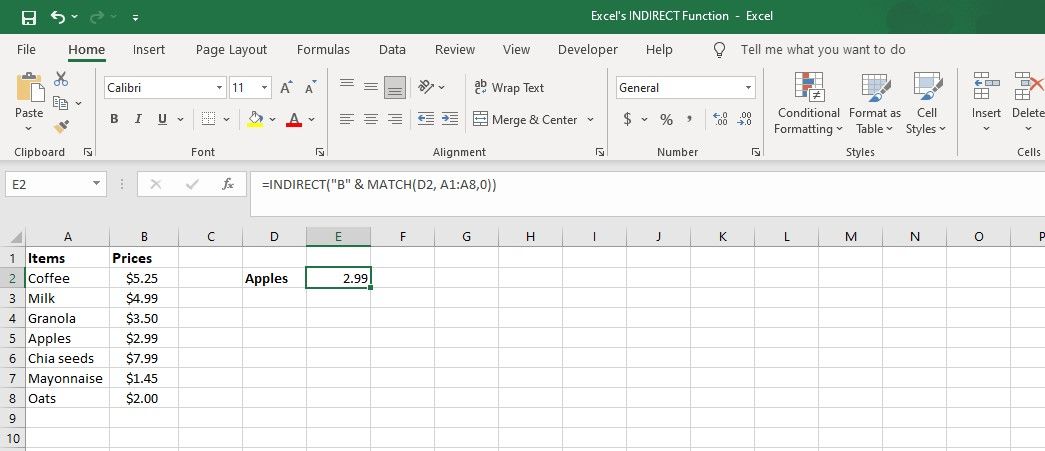
제공된 공식은 다음과 같습니다:
인수가 0인 MATCH 함수는 주어진 셀 범위 내에서 값이 처음 발생한 상대적 위치를 검색하여 반환하므로 나열된 데이터 계열에서 텍스트 “Apples”가 나타나는 행 번호를 식별합니다.
표현식 “B”와 “A2:A8” 범위 내에서 “D2” 값을 검색하여 해당 행 번호를 반환하는 MATCH 함수가 함께 연결되어 “B5” 행에 대한 참조를 형성합니다. 여기서는 텍스트 “Apples”가 셀 A5에 있다고 가정합니다.
실제로 INDIRECT(“B5”) 함수는 사과와 관련된 가격에 대한 참조로 사용되는 셀 B5의 내용을 검색합니다.
셀 범위의 합계 계산
지정된 셀 배열의 합계를 계산하려면 INDIRECT 함수를 사용하는 것이 옵션입니다. 이를 위한 구체적인 공식은 다음과 같습니다:
=SUM(INDIRECT("A1:A7"))
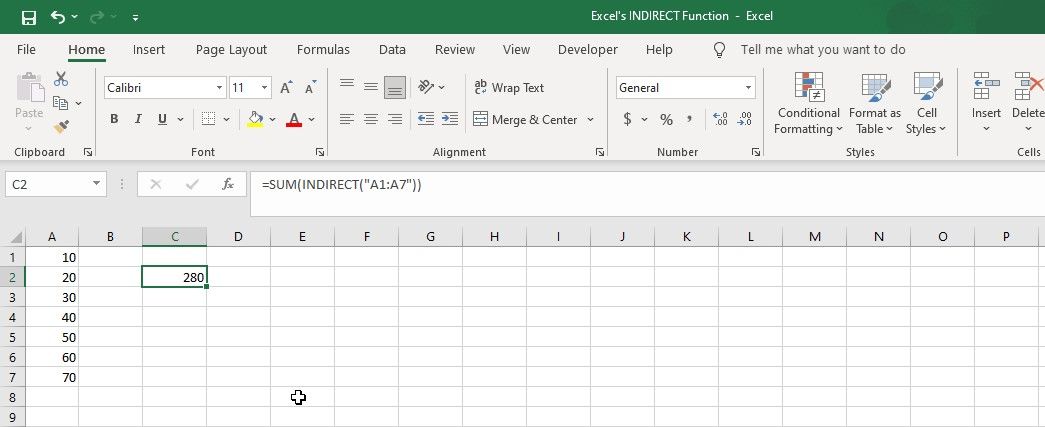
주어진 공식은 셀 A1부터 A7까지를 포함하는 범위를 암시하기 위해 INDIRECT 함수를 사용하고, 이후 지정된 영역 내에 포함된 집계값을 확인하기 위해 SUM 함수를 사용합니다.
명명된 범위 참조
INDIRECT 함수를 활용하면 Microsoft Excel에서 RANGE 함수를 사용하여 이름을 지정한 후 지정된 범위를 참조하고 계산을 수행할 수 있습니다.
여러 달의 매출 통계를 포함하는 데이터 집합을 보유하고 있는 시나리오를 가정해 보겠습니다. 특정 월의 주별 평균 판매 수치를 확인하기 위해 INDIRECT 수식의 기능을 사용해야 합니다.
=AVERAGE(INDIRECT(F2))
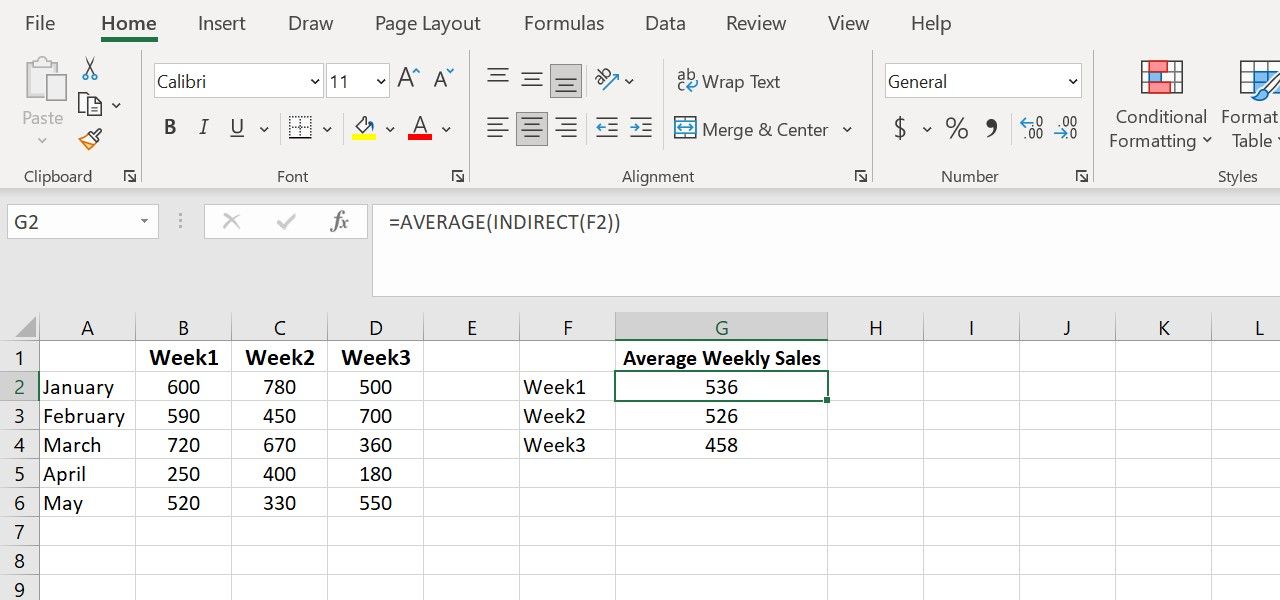
앞서 언급한 공식은 셀 F2로 표시된 지정된 명명된 범위(예: “Week1″은 B2부터 B6까지를 포함하는 셀 요소를 의미)를 암시하고 그 안에 포함된 해당 데이터 요소의 산술 평균을 계산합니다.
다른 시트에서 셀 참조
두 개의 워크시트로 구성된 통합 문서가 있는 시나리오를 가정해 보겠습니다. 전자는 다양한 도심에 관한 세부 정보를 포함하고, 후자는 해당 정보를 기반으로 요약을 쉽게 생성할 수 있습니다. 예를 들어, CityData 시트에서 파생된 킨샤사에 거주하는 인구에 대한 개요를 제시하고 싶다고 가정해 보겠습니다.
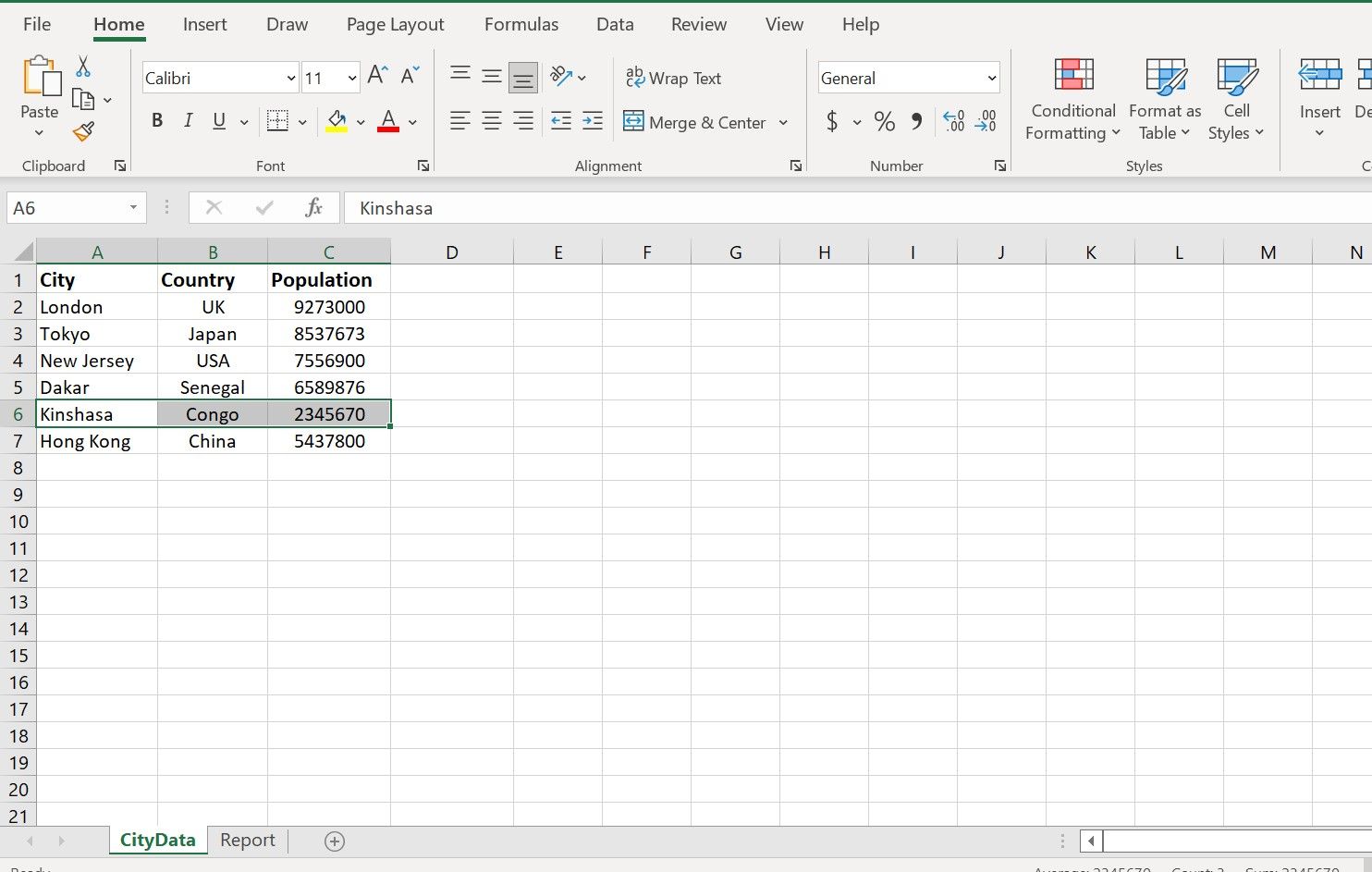
원하는 결과를 얻으려면 ‘보고서’ 워크시트 내의 지정된 셀에 적절한 수식을 입력하세요.
=INDIRECT("CityData!C6")
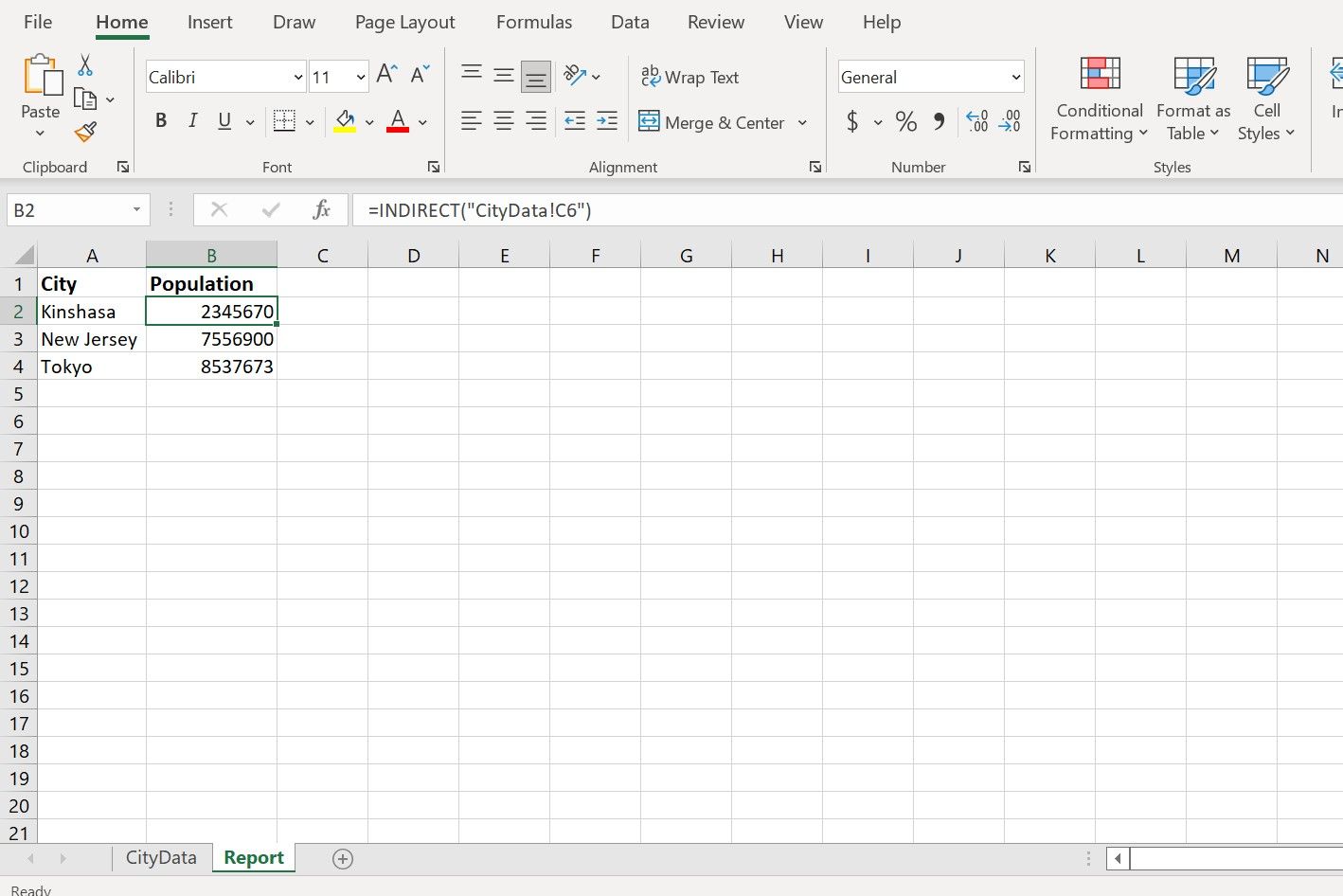
앞서 언급한 공식은 CityData 표 표현의 셀 C6에서 얻은 킨샤사의 인구 통계를 표시합니다. 또한, 상기 표에서 다양한 도시 중심지 또는 정보 범주와 관련된 관련 데이터에 액세스하기 위해 간접 함수에 포함된 암시적 지정을 수정할 수 있습니다.
Excel의 INDIRECT 함수를 사용한 유연한 데이터 참조
Microsoft Excel의 INDIRECT 함수는 스프레드시트의 범위 내에서 역동적이고 풍부한 암시를 생성할 수 있는 적응형 도구로 사용됩니다. 구문과 실제 사용법을 이해하면 이 기능을 최적화하고 데이터 조작 및 분석 능력의 숙련도를 높일 수 있습니다. 복잡한 레코드를 정리하거나 정보를 간소화할 때 INDIRECT 함수는 Excel 레퍼토리의 중요한 구성 요소입니다.